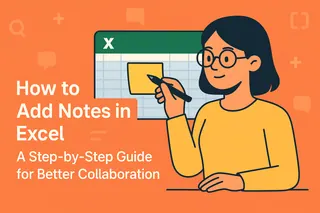Todos hemos estado ahí: mirando fijamente un gráfico de ventas preguntándonos si estamos alcanzando los objetivos. Ahí es donde entran las líneas de meta. Son como la línea de llegada en una carrera, dándote retroalimentación visual instantánea sobre el rendimiento.
En Excelmatic, ayudamos a los equipos a visualizar datos sin esfuerzo, pero sabemos que muchos aún dependen de Excel para gráficos rápidos. Aquí te mostramos cómo potenciar tus gráficos de Excel con líneas de meta.
Por qué importan las líneas de meta
Las líneas de meta convierten buenos gráficos en excelentes. Ellas:
- Muestran el progreso de un vistazo
- Destacan el rendimiento superior/inferior
- Hacen los informes instantáneamente comprensibles
Imagina hacer un seguimiento de ventas mensuales sin conocer tu objetivo. Es como conducir sin destino. Las líneas de meta dan contexto a tus datos.
Preparando tus datos
Datos limpios = mejores gráficos. Así es cómo prepararlos:
- Organiza tus datos reales (como ventas mensuales)
- Añade una columna de meta con tus valores objetivo
- Mantén fechas o categorías en la primera columna
Consejo profesional: Usa Excelmatic para estructurar automáticamente datos desordenados antes de importarlos a Excel.
Creando tu gráfico base
- Selecciona tus datos (incluyendo metas)
- Ve a Insertar > Gráficos
- Elige gráfico de columnas o líneas
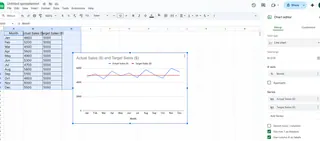
Ahora tienes la base. Es hora del toque mágico.
Añadiendo la línea de meta (3 métodos)
1. Método de eje secundario (el más común)
- Clic derecho en el gráfico > Seleccionar datos
- Añade tus datos de meta como nueva serie
- Clic derecho en serie de meta > Cambiar tipo de gráfico > Línea
- Marca "Eje secundario"
- Formatea para que destaque
Esto mantiene tu escala limpia mientras muestra las metas claramente.
2. Técnica de barras de error
Ideal para mostrar variación:
- Selecciona tu serie de datos
- Ve a Herramientas de gráfico > Barras de error
- Establece valores personalizados basados en diferencias con la meta
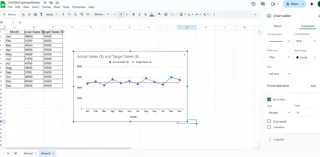
Las barras muestran visualmente cuánto te alejas de los objetivos.
3. Formato condicional
No es una línea verdadera, pero útil para tablas:
- Selecciona tu rango de datos
- Inicio > Formato condicional
- Establece reglas para arriba/abajo de la meta
Perfecto para revisiones rápidas en hojas de cálculo.
Haciéndolo lucir profesional
Unos ajustes marcan la diferencia:
- Usa colores contrastantes (rojo para bajo, verde para alto)
- Añade etiquetas a las metas
- Mantenlo simple - no lo sobrecargues
Usuarios de Excelmatic: Nuestra IA sugiere formato óptimo según tu tipo de datos.
Líneas de meta dinámicas
Las metas cambian. Tus gráficos también deberían. Simplemente:
- Actualiza tu columna de meta
- El gráfico se ajusta automáticamente
Sin necesidad de ajustes manuales.
Errores comunes a evitar
Vemos estos frecuentemente:
- Olvidar incluir datos de meta en la selección inicial
- Usar esquemas de color confusos
- Complicar demasiado con muchos elementos
Recuerda: El objetivo es claridad, no creatividad.
Cuándo actualizar de gráficos manuales
Si constantemente:
- Rehaces los mismos gráficos
- Luchas con el formato de datos
- Explicas gráficos a colegas
Es hora de probar Excelmatic. Nuestra IA transforma datos crudos en paneles pulidos en segundos, con líneas de meta automáticas y análisis.
Consejos profesionales finales
- Guarda tu gráfico formateado como plantilla
- Usa rangos nombrados para metas dinámicas
- Combínalo con otros visuales como minigráficos
Las líneas de meta son solo el comienzo. Con las herramientas correctas, puedes convertir datos básicos en historias convincentes que impulsen acciones.
¿Listo para llevar tu visualización de datos al siguiente nivel? Excelmatic hace gráficos profesionales sin esfuerzo - sin necesidad de experiencia en Excel. Pruébalo gratis hoy y descubre la diferencia que puede hacer el análisis potenciado por IA.